Очень часто в наших проектах с Ардуиной нам необходимо управлять и видеть какиме либо процессы и показания. Так же реализовать визуальное меню управления нашим проектом.
Схема подключения:
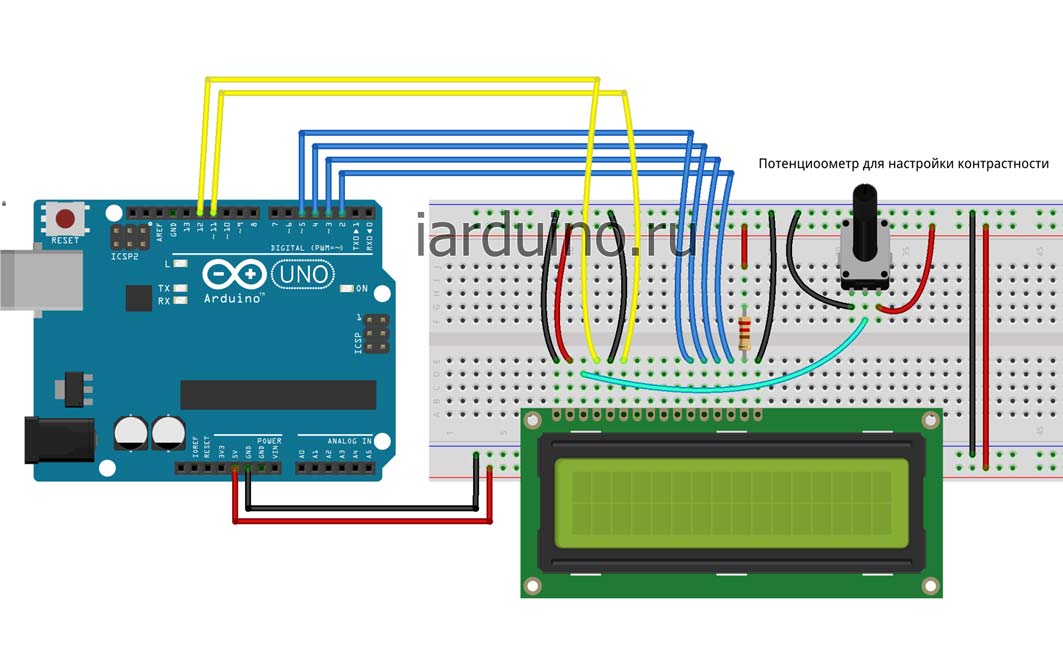
Для подсветки нашего LCD 1602 нам нельзя использовать +5В, так как это очень много для светодиода установленого в данном модуле. Будем использовать резистор 1кОм. Для настройки яркости подсветки вы можете подобрать другой наминал подходяший для вас. В следующем уроке мы разберем как менять яркость подсветки без резистора, а с помощью кнопок и PWM.
Нам необходима библиотека LiquidCrystal скачать. Установите данную библиотеку и приступаем к разбору примера.
Код программы:
#include <LiquidCrystal.h>
// Устанавливаем номера пинов к которым подключен дисплей
LiquidCrystal lcd(12, 11, 5, 4, 3, 2);
void setup() {
// Устанавливаем количество символов в строке (16) и количство строк (2)
lcd.begin(16, 2);
// Выводим на дисплей надпись "iarduino.ru"
lcd.print("iarduino.ru");
//Устанавливаем курсор на вторую строчку (Первая строка - 0 , вторая - 1) и 8 символ читая с левой стороны
lcd.setCursor(8, 1);
// Выводим на дисплей надпись "LCD 1602"
lcd.print("LCD 1602");
}
void loop() {
// Устанавливаем курсор на вторую строку и нулевой символ.
lcd.setCursor(0, 1);
// Выводим на экран количество секунд с момента запуска ардуины
lcd.print(millis()/1000);
}
Результат:

Видео примера LCD 1602 Arduino




Обсуждение